怎么关开机自动开启的程序win7 win7开机自启动程序如何关闭
更新时间:2024-04-07 13:45:34作者:xiaoliu
在Win7系统中,有些程序在开机时会自动启动,给用户带来了不便,想要关闭这些开机自启动程序,可以通过简单的操作来实现。点击开始菜单,输入msconfig并点击回车键打开系统配置工具。在启动选项卡中找到想要关闭的程序并取消勾选。点击应用和确定保存设置即可。通过这样的方法,可以轻松关闭Win7系统中开机自启动的程序,提升系统运行速度和用户体验。
操作方法:
1.打开运行
按WIN+R键打开运行,输入msconfig。
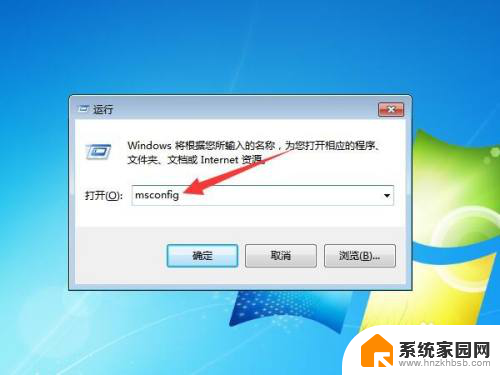
2.打开系统配置
点击确定按钮,打开系统配置界面。

3.选择启动
点击选择上面的启动选项。
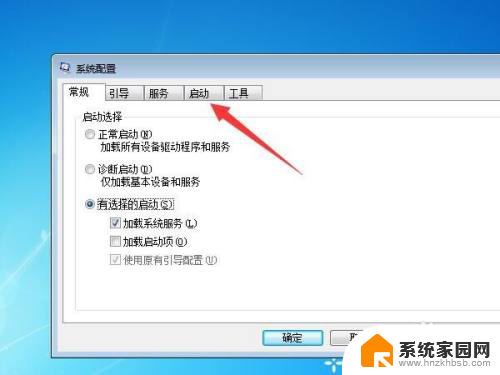
4.找到启动项
在启动界面中找到要关闭的启动项。
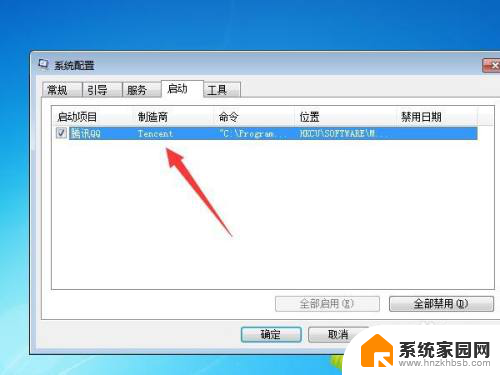
5.取消勾选
点击前面的方形,取消系统项的勾选。
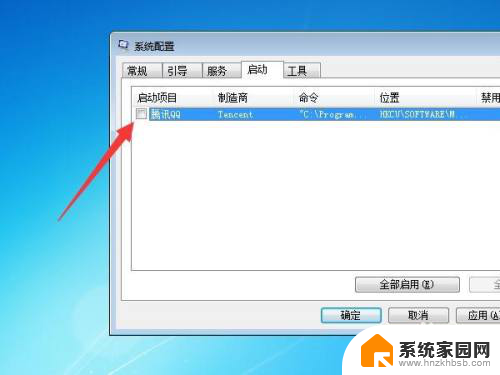
6.应用更改
点击下面的确定或应用即可。
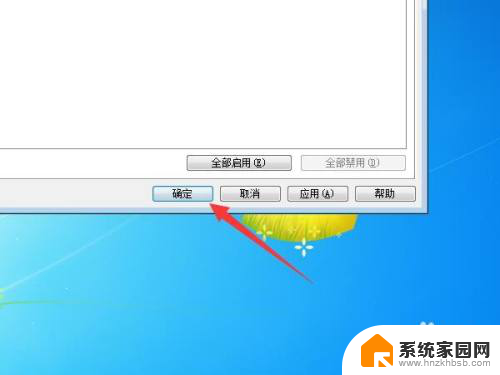
以上就是如何设置在Windows 7中开机自动启动的程序的全部内容,如果遇到这种情况,您可以按照以上步骤解决问题,非常简单快速。
怎么关开机自动开启的程序win7 win7开机自启动程序如何关闭相关教程
- win7开机自启动怎么关闭 Win7开机自启动程序关闭方法详解
- w7电脑开机自动启动的软件怎么关闭 win7电脑如何关闭开机自动启动的程序
- windows7怎么禁止软件自启动 关闭Win7电脑开机启动程序的方法
- w7电脑怎么关闭开机自动启动软件 如何取消Win7电脑开机自动启动的程序
- windows7怎么设置开机启动软件 win7如何让程序开机自动运行
- win7添加开机自启 win7如何让程序开机自动运行
- win7设置开机自启动软件 win7开机自动运行程序设置
- win7开机启动怎么关闭 如何禁止Windows7系统开机自启动项
- win7怎么设置开机启动程序 win7如何设置开机自动打开指定程序
- win7怎么关闭开机启动 WIN7操作系统如何取消开机启动项
- win7电脑桌面锁屏怎么设置密码 win7系统锁屏密码设置方法
- win7家庭普通版个性化设置在哪里 Win7家庭版个性化设置找回方法
- mac电脑装windows7系统 苹果mac装win7系统详细教程
- windows7可以分屏吗 Win7如何快速分屏设置
- win7自带游戏点了没反应 win7旧版游戏启动无反应如何解决
- wind7第三方软件认不到电脑摄像头 Win7摄像头无法打开怎么办
win7系统教程推荐
- 1 win7电脑桌面锁屏怎么设置密码 win7系统锁屏密码设置方法
- 2 wind7第三方软件认不到电脑摄像头 Win7摄像头无法打开怎么办
- 3 win7优盘打不开 u盘设备在win7连接不上怎么办
- 4 win连蓝牙耳机 win7蓝牙耳机连接步骤
- 5 win7进去安全模式按哪个键 win7进入安全模式的三种方法图解
- 6 笔记本电脑win 7系统激活怎么激活 win7怎么激活密钥
- 7 windows7旗舰版怎么打开管理员权限 win7如何设置权限以管理员身份运行程序
- 8 wind7系统还原怎么操作 win7笔记本恢复出厂设置流程
- 9 windows系统开机密码忘了怎么办 Win7系统忘记管理员密码怎么办
- 10 windows 任务清单 Win7 Windows任务计划程序服务查找方法